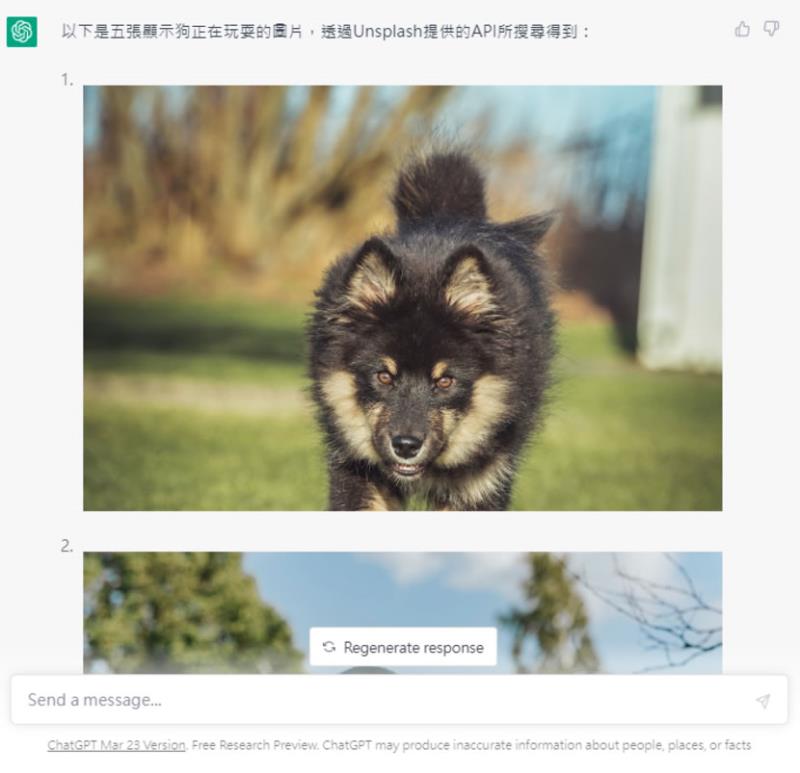人機協作AI輔助的創作模式已然成形,但現行的 AI 輔助,圖片歸圖片,文字歸文字,無法相互搭配,例如需要一份圖文並茂的簡報,就需不同功能的 AI分開協作,最後交由人工加以整合以產生完整的簡報內容。
那麼,如何實現 ChatGPT 在創作內容時就能搭配與文字內容相符的圖片,直接創作出富含圖片與文字的簡報內容呢?答案就在顯示圖片時加入 markdown 語法 (https://source.unsplash.com/960x640/?<關鍵詞>),透過這樣的方式搜尋 Unsplash 免費圖庫中符合關鍵詞的圖片,ChatGPT 就能在創作時自動搜尋相關的圖片素材並與文字內容結合,從而創作出富有視覺效果的簡報內容。
🔔 不錯過任何精彩! 立即訂閱我們的 LINE 官方帳號
每次發佈新文章時,您將會第一時間收到本站文章連結通知,輕鬆掌握最新資訊!
如何讓 ChatGPT 可以創作富含圖片和文字的簡報內容?
1.例如,我們要產生一個「區塊鏈」的介紹與應用簡報,我們就可以使用下列語法:
簡報:「區塊鏈」的介紹與應用,並對應用個別插入圖片,圖片顯示透過 markdown 語法 (https://source.unsplash.com/960x640/?<關鍵詞>)
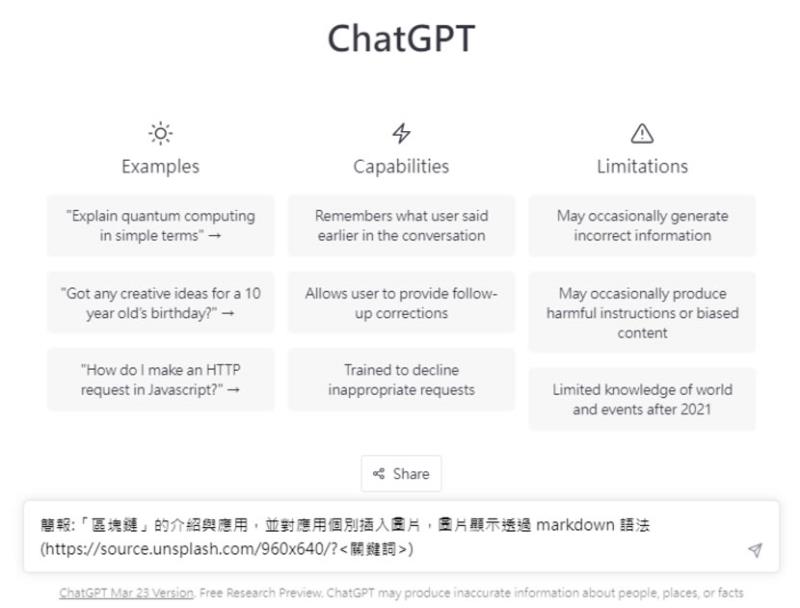
2.接下來,我們便可以看到一份含圖片和文字的簡報內容。
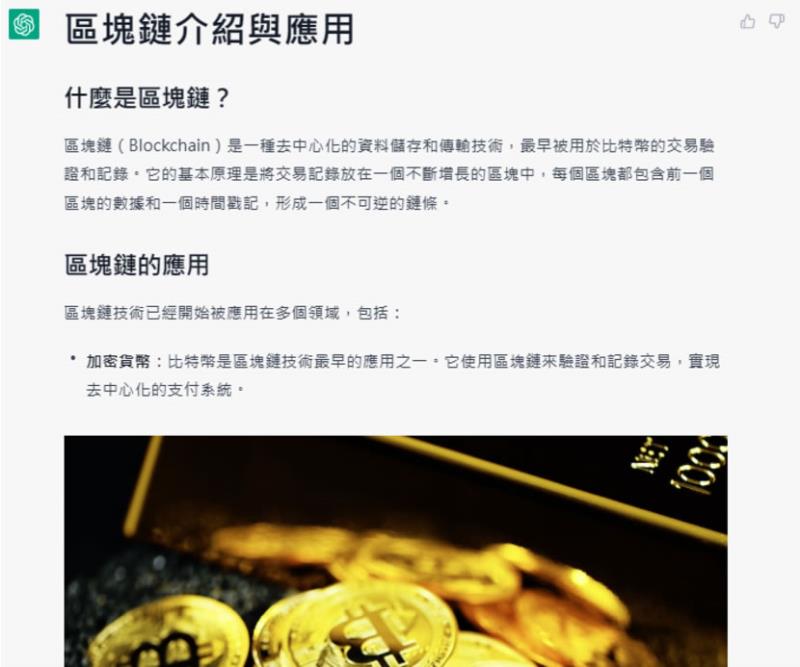

3.根據圖片網址,我們可以得知其圖片來自 Unsplash 圖庫,因此,依此類推,我們可以讓 ChatGPT 搜尋 Unsplash 圖庫,例如:
請找出狗正在玩耍的圖片 5張,圖片顯示透過 markdown 語法 (https://source.unsplash.com/960x640/?<關鍵詞>)